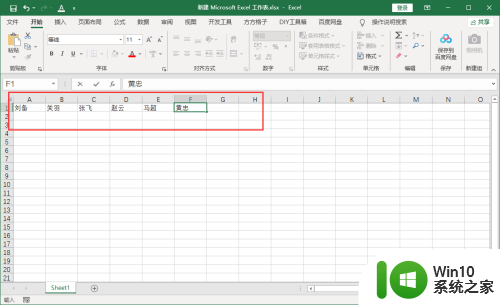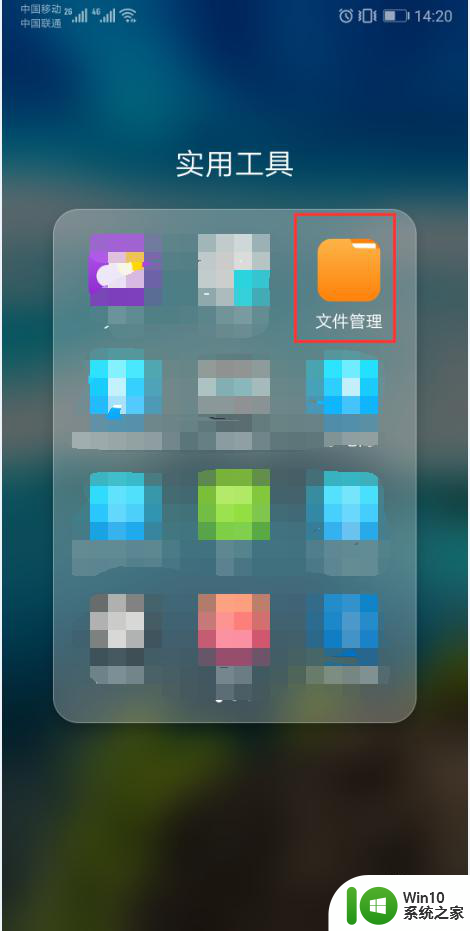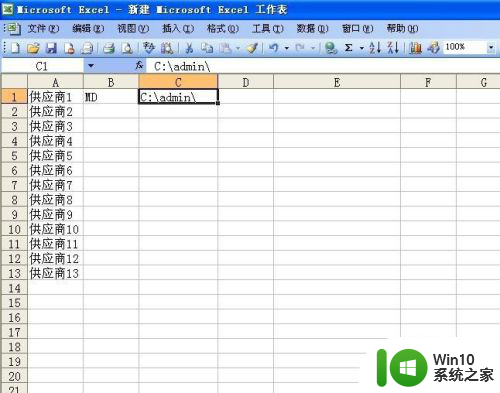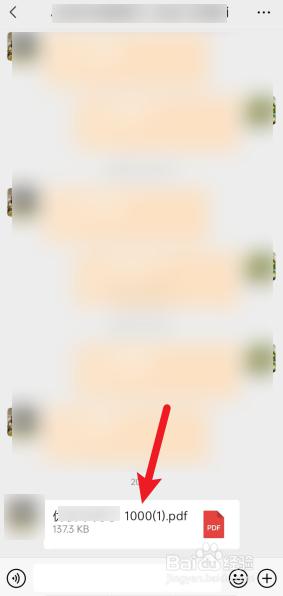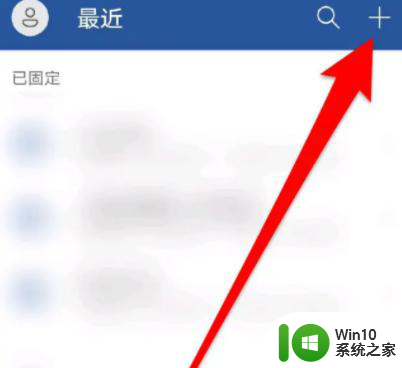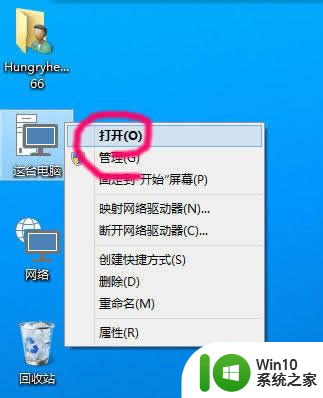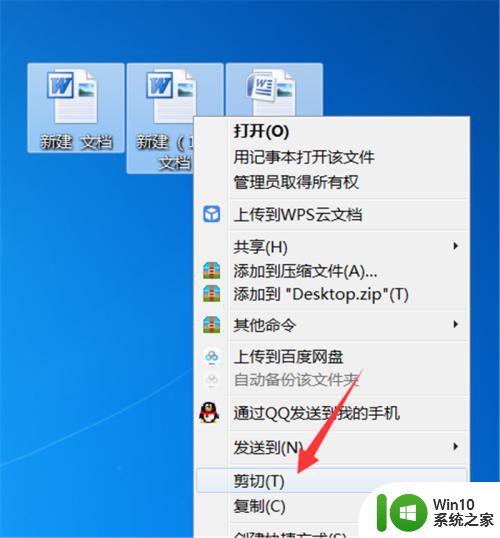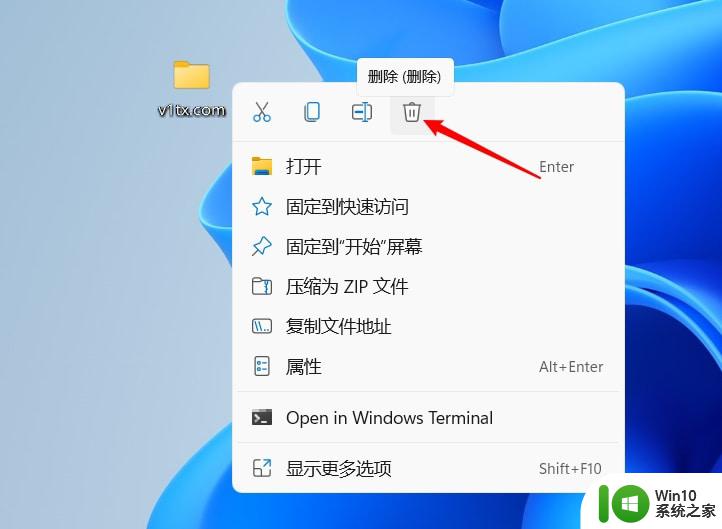手机怎么创文件夹 如何在手机上创建文件夹
更新时间:2023-09-19 09:18:01作者:yang
手机怎么创文件夹,在现代社会中手机已经成为我们生活中不可或缺的一部分,随着手机功能的不断升级和完善,人们不仅可以通过手机进行通话和短信,还可以拍照、上网、玩游戏等。我们在使用手机的过程中,经常会遇到需要整理文件的情况。而创建文件夹就是我们整理文件时的一种常用方式。手机上如何创建文件夹呢?本文将为大家介绍一些简单易行的方法,帮助大家轻松创建手机文件夹。
步骤如下:
1.点击打开手机上的「文件管理」。
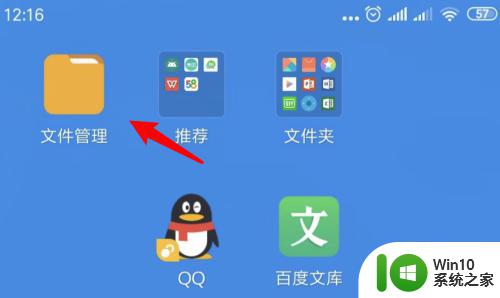
2.进入文件管理窗口,点击上方的「手机」。
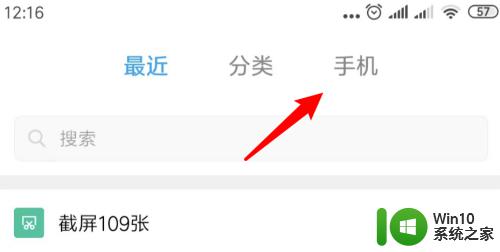
3.进入到要新建文件夹的那个目录,点击右上角的小圆点。
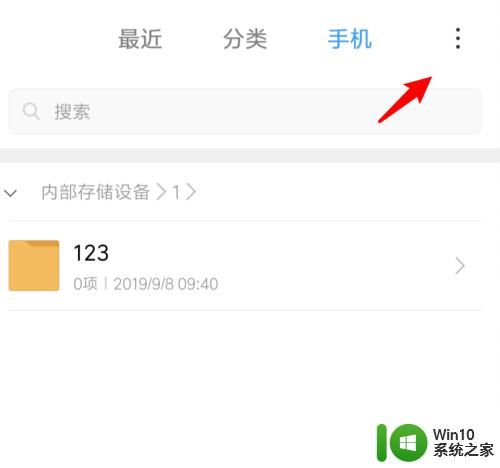
4.点击小圆点后,会弹出一个下拉选项,点击里面的「新建文件夹」。
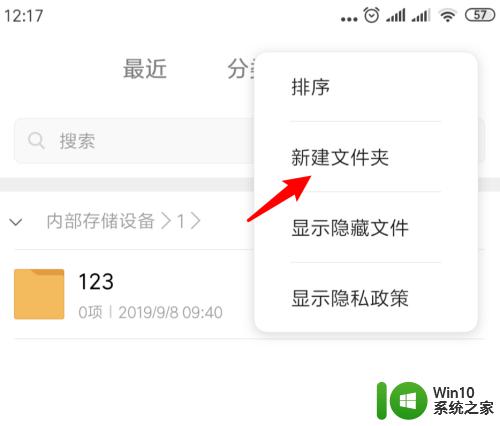
5.在弹出新建文件夹的窗口,我们输入文件夹的名称。点击确定按钮就可以了。
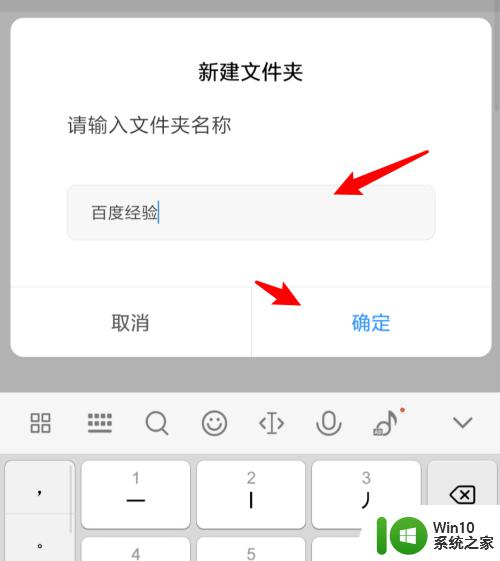
6.在这个目录里,可以看到刚才创建的文件夹了。
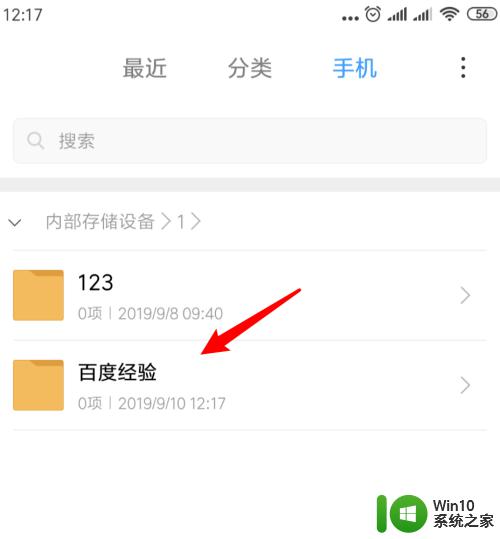
7.总结:
1. 点击文件管理。
2. 点击手机。
3. 点击小圆点。
4. 点击新建文件夹。
5. 输入文件名称。
6. 成功创建文件夹。
以上就是创建手机文件夹的全部内容,对于不清楚的用户,可以参考小编的步骤进行操作,希望本文对大家有所帮助。